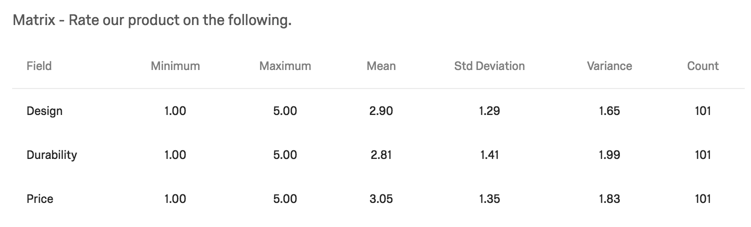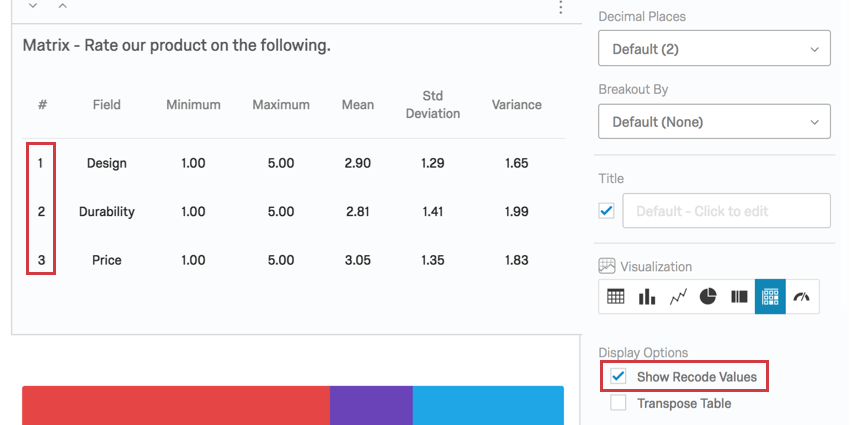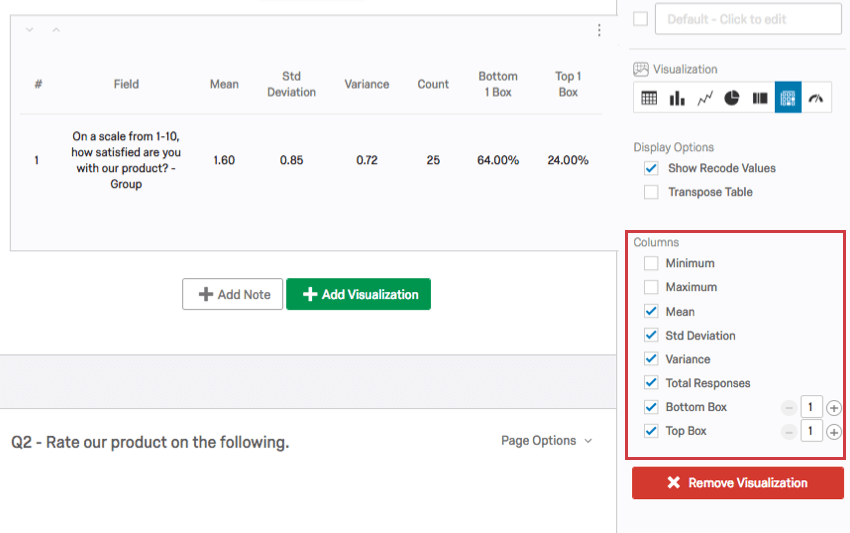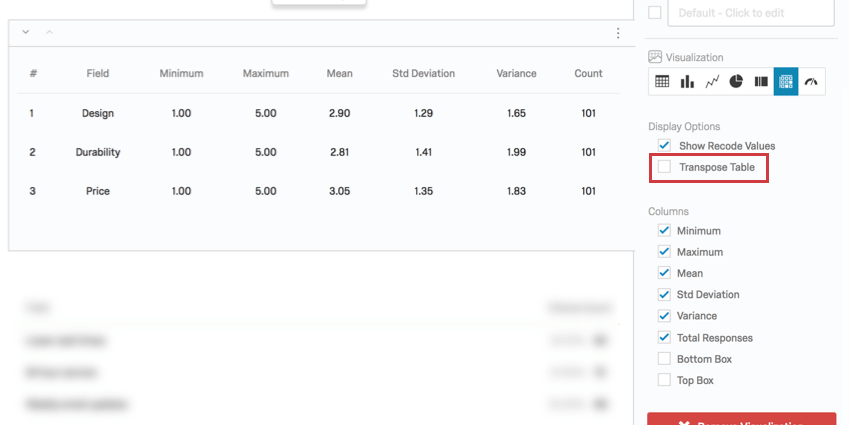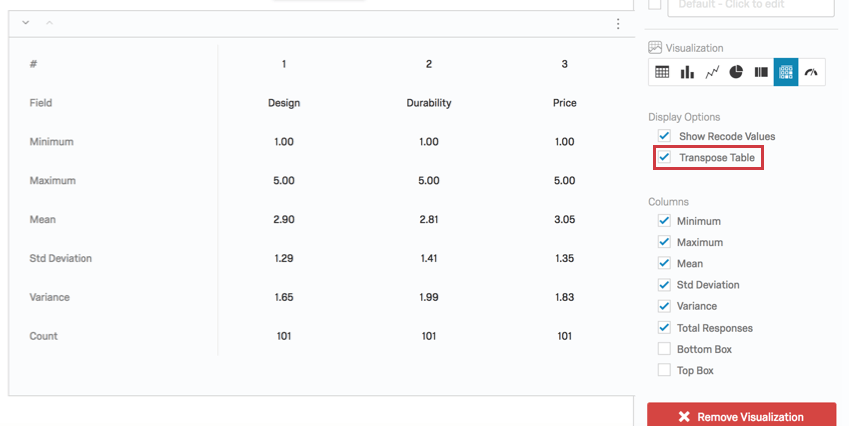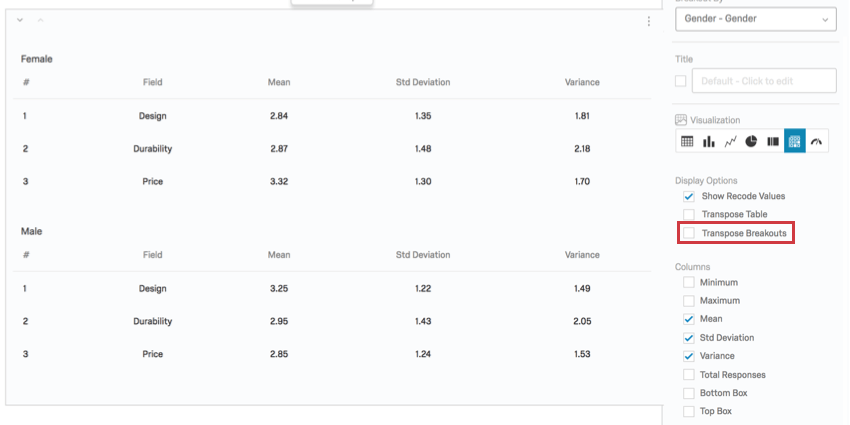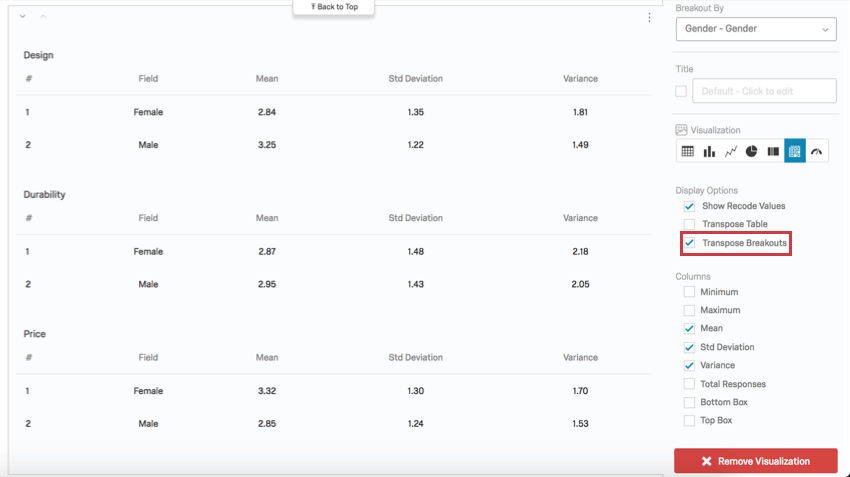Tableau de statistiques (Résultats)

À propos des tableaux de statistiques
Les tableaux de statistiques vous permettent de visualiser des mesures agrégées multiples pour la source de données choisie. Cette visualisation évalue toutes les réponses collectées pour votre source de données et affiche les résultats calculés tels que la moyenne et l’écart type.
Options de personnalisation
Pour les paramètres généraux, voir la page d’aide sur la visualisation. Lisez la suite pour connaître les paramètres spécifiques au Tableau de statistiques.
Afficher les valeurs recodées
Lorsque vous sélectionnez Afficher les valeurs recodées, les valeurs recodées s’affichent à côté de chaque choix de réponse.
Colonnes
Vous pouvez personnaliser les informations figurant dans votre Tableau de statistiques. Cochez la case située à côté de chaque élément que vous souhaitez inclure.
- Minimum : La plus petite valeur collectée.
- Maximum : La valeur la plus élevée collectée.
- Moyenne : La moyenne de toutes les valeurs collectées.
- Std Deviation : L’écart-type de toutes les valeurs collectées.
- Variance : La variance de toutes les valeurs collectées.
- Nombre total de réponses : Nombre total de réponses collectées qui contribuent aux statistiques.
- Boîte supérieure : La boîte supérieure est le pourcentage de répondants qui se situent dans les extrémités les plus élevées de l’échelle. Vous pouvez spécifier le nombre de points d’échelle inclus dans cette boîte en tapant dans le champ.
Exemple : Il existe trois groupes NPS®. En la fixant à 3, la case supérieure correspondrait à 100 % des répondants, puisque 100 % d’entre eux ont répondu aux questions. Mais si vous mettez la case supérieure à 1, la technologie ne s’intéressera qu’aux promoteurs, et le pourcentage correspondra au pourcentage de répondants qui sont des promoteurs.
- Boîte du bas : La boîte inférieure est le pourcentage de répondants qui se situent aux extrémités les plus basses de l’échelle. Vous pouvez spécifier le nombre de points d’échelle inclus dans cette boîte en tapant dans le champ.
Astuce : Les cases du haut et du bas ne sont disponibles que pour les questions à échelle, telles que les questions à choix multiples. Les variables continues, telles que les curseurs et la saisie du texte, ne peuvent pas afficher de case supérieure et inférieure.
Transposition du tableau
Il arrive que votre tableau comporte plusieurs dimensions. Par exemple, supposons que vous ayez un tableau Matrice avec des déclarations. Ou encore, vous avez une question de satisfaction à Choix multiple et vous avez appliqué un découpage par sexe à la visualisation.
Dans ce cas, l’option Table de transposition apparaît. Cela vous permet de modifier vos lignes (déclarations ou découpages) et vos colonnes (les statistiques que vous avez incluses).
Si vous combinez une question bidimensionnelle (par exemple, un Tableau Matrice) avec un découpage, Transposer les découpages vous permet d’intervertir le découpage avec le contenu de la source de données.
Compatibilité
Le Tableau de statistiques n’est compatible qu’avec les variables qui peuvent se présenter sous forme numérique.
- Réponses multiples Choix multiple
- Net Promoter Score®
- Tableau de la matrice à réponse unique
- Tables matricielles bipolaires, à ordre de classement, à profil, à somme constante et à différence maximum
- Saisie du texte avec Validation numérique
- Champ de formulaire avec validation numérique
- Ouvrir des champs de texte sur d’autres questions, telles que les tableaux de la matrice de saisie de texte, les colonnes de saisie de texte sur Côte à côte, et les zones de texte “Autres”, qui ont une validation numérique
- Côte à côte
Astuce : Il doit y avoir des champs à choix multiples et à réponse unique, ou un champ de saisie texte avec validation numérique.
- Curseur
- Ordre de classement
- Somme constante
- Sélectionner, grouper et classifier
- Curseur d’images
- Analyse par tri successif
- Chronomètre
- Nombre et ensemble de nombres Données intégrées
- Formules
- Variables numériques manuelles